
Índice:
- Autor John Day [email protected].
- Public 2024-01-30 11:36.
- Última modificação 2025-01-23 15:03.

Neste tutorial, você aprenderá como construir um cronômetro do Arduino para que alunos mais novos escrevam seus deveres de casa de forma eficaz. O cronômetro iniciará assim que for conectado, e o cronômetro tem duas seções principais que incluem o tempo de trabalho e o tempo de pausa depois. O código fornece aqui o tempo de trabalho de 10 minutos, e o intervalo de 5 minutos, obviamente, você pode alterar a duração se quiser. Este tutorial inclui os materiais, etapas e o código necessários para construir esta máquina. Esta máquina é simples e fácil, mas muito divertida, mesmo para iniciantes em Arduino. Então vamos começar!
* O LCD usado nesta máquina requer uma biblioteca, portanto, baixe-a enquanto baixa o código. O link da biblioteca é fornecido no código.
Etapa 1: Materiais




Antes de começar a construir esta máquina, você precisará preparar todos os materiais necessários para que sua máquina funcione bem, pois você não perdeu nenhuma etapa ou perdeu componentes e peças durante a construção. Os materiais necessários para construir esta máquina estão listados abaixo:
- Dois LEDs
- Vermelho x1
- Verde x1
- breadboard
- Arduino Leonardo
- Dois resistores
- Fios
- Clipe de crocodilo
- LCD
www.aliexpress.com/item/4000073836219.html
- Software Arduino
- cabo USB
- Computador portátil
- Cartão
- Papel colorido
Etapa 2: Anexe o LCD ao Arduino
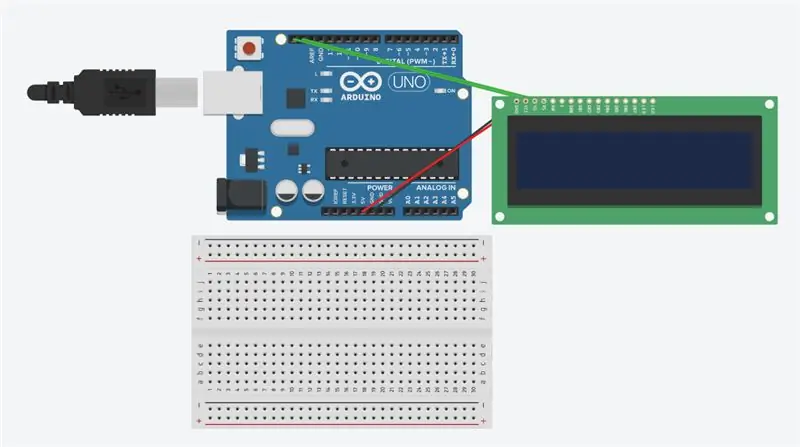
Depois de obter todos os materiais necessários, conecte o LCD ao Arduino. O LCD deve ser conectado a quatro pinos específicos na placa Arduino. O SCL e o SDA devem se conectar ao pino SCL e SDA à esquerda da placa Arduino, e o VCC deve ser conectado a 5v e o GND ao GND no Arduino. Tenha cuidado ao conectar o LCD ao Arduino, o Lcd pode quebrar se os pinos não estiverem conectados corretamente. A imagem acima fornece uma imagem de amostra de como eu o pluguei em meu Arduino. (Você não precisará do breadboard nesta etapa.)
Etapa 3: Conecte os LEDs à placa de ensaio

Em segundo lugar, conecte todos os LEDs à placa de ensaio. A imagem aqui é um exemplo de como você pode conectar seus LEDs à sua placa de ensaio. O LED vermelho deve ser conectado ao pino D6 e o LED verde deve ser conectado ao pino D7 para manter a ordem correta. * Lembre-se de conectar um resistor a cada LED e, em seguida, conecte-os de volta ao GND no Arduino. * (Esta é a parte em que você precisa da placa de ensaio.)
Etapa 4: crie o exterior de sua máquina


Agora, use sua imaginação e criatividade para criar uma capa de sua máquina. Você pode usar qualquer material que quiser se quiser fazer um especial e criativo. Caso contrário, aqui está um exemplo de como eu cubro minha máquina. Eu uso papelão e papel para embrulhar minha máquina.
Etapa 5: Retire o LCD e os LEDs


Em seguida, depois de terminar de fazer sua tampa, lembre-se de retirar seus LEDs e LCD, para que sua máquina Arduino ainda possa funcionar mesmo se você precisar da placa de ensaio e da maioria dos fios sob a tampa. Você pode precisar de alguns fios extras ou clipes de crocodilo para manter os LEDs conectados à placa de ensaio. Apenas coloque os LEDs e o LCD para fora da tampa para deixar a máquina com uma aparência melhor.
Etapa 6: Código
Finalmente, depois de terminar toda a anexação, insira o código do Arduino para esta máquina.
Aqui está o código deste timmer, você pode copiá-lo e colá-lo em seu software Arduino.
create.arduino.cc/editor/dorothyhsu/8ebf59…
Etapa 7: Concluir


Finalmente, este temporizador Arduino deve ser feito agora. Se você acha que este projeto tem alguma seção ou parte que deve ser alterada ou pode ser melhorada, seja bem-vindo para melhorá-la e comente aqui para torná-la melhor.
Recomendado:
Kit de conversão de máquina de escrever USB: 9 etapas (com fotos)

Kit de conversão de máquina de escrever USB: Há algo muito mágico em digitar nessas máquinas de escrever manuais da velha guarda. Do satisfatório estalo das teclas com molas, ao brilho dos detalhes cromados polidos, às marcas nítidas na página impressa, as máquinas de escrever fazem um su
Cronômetro do dever de casa feito pelo Arduino: 5 etapas

Cronômetro do dever de casa feito pelo Arduino: Seu filho está escrevendo o dever de casa por horas? Seu filho se distrai facilmente com outras pessoas quando faz o dever de casa? Hoje, tentei fazer a melhor solução para esse conflito: um cronômetro feito pelo Arduino. Por que tento fazer este cronômetro em vez de
Máquina de escrever trabalhos de casa: 15 etapas

Máquina de escrever trabalhos de casa: BAIXE NOSSO NOVO APLICATIVO PARA OBTER TODOS OS PROJETOS CIENTÍFICOS DE DIY EM UM SÓ LUGAR. PARA BAIXAR, CLIQUE ABAIXO. CLIQUE AQUI > > > > > > PROJETOS DE DIYEi pessoal, De acordo com o título, este é um projeto simples usando o Arduino para fazer a máquina de escrever trabalhos de casa da
Como escrever um sistema de transmissão simples para FRC (Java): 12 etapas (com imagens)

Como escrever um trem de força simples para FRC (Java): Este é um tutorial sobre como fazer um trem de força simples para um robô FRC. Este tutorial presume que você saiba que noções básicas de java, eclipse e já tem wpilib instalado, bem como bibliotecas CTRE
Como escrever uma força bruta para números (Visual BASIC 2008 Express): 5 etapas

Como escrever uma força bruta para números (Visual BASIC 2008 Express): Neste manual, mostrarei como escrever uma chamada " Força bruta " no Visual BASIC 2008 Express que você pode baixar aqui - > http://www.microsoft.com/eXPress/download/Uma força bruta é um " cracking " programe aquele crac
